What's new with Microsoft 365 | October 2020
Innholdsfortegnelse:
- Samarbeide med utenforstående
- Samarbeide med kollegaer
- Chatting mens du samarbeider
- Bottom line på samarbeid
Microsoft Office har lenge vært gullstandarden for å lage, redigere og formatere seriøse dokumenter. Google Dokumenter og andre nettbaserte konkurrenter har imidlertid overgått Office ved å gjøre det enkelt å dele og samordne dokumenter i sanntid.
Skriv inn de nye Office-suitene. Utgitt tidligere i år, utgjør de tapte grunnlag ved å la deg samarbeide med andre mennesker gjennom en blanding av desktop- og nettleserprogrammer. Funksjonene er et skritt i den riktige retningen, men Microsofts nye samarbeidsavtale gir seg ikke så lett som det burde være.
Uansett om du tenker på å kjøpe et Office 365-abonnement eller kjøpe Office 2013-skrivebordsprogramvare, eller er det
[Videre lesing: De beste TV-streamingtjenestene]Jeg testet samarbeid for Word, Excel, OneNote og PowerPoint, både med kollegaer på en Office 365 Small Business Premium-konto og med personer utenfor vårt firma som ikke engang hadde Office 2013.
Samarbeide med utenforstående

Gjennom bruk av SkyDrive-cloud-lagring og Office Web Apps, kan det nye kontoret du dele og medforfattere med alle i eller utenfor organisasjonen din.
For eksempel kan en dokumentskaper invitere noen til å vise eller redigere et dokument i Word Web App. Gå inn i menyen Fil og klikk på Del, som gir muligheter for å få andre ombord. I utgangspunktet lager du en delingskobling og sender den via e-post eller direktemeldinger, eller du kan generere e-postinvitasjoner til Outlook-kontakter du angir. Uansett, før du lager eller sender linken, må du lagre dokumentet til SkyDrive.

Når mottaker klikker lenken, et nettleservindu åpner filen i Word, Excel, OneNote eller PowerPoint Web App. Vær oppmerksom på at selv om du har sendt en kobling som tillater mottakeren å redigere dokumentet, ser mottakeren samme popup-melding som alle Office-apper genererer når du åpner et dokument via e-post eller nedlasting av Internett, og advarsel om at Internett kan vær usikker, som standard kan du bare lese dokumentet. Mottakeren må klikke på en knapp for å aktivere redigering - et merkelig trinn, siden du hadde opprettet en kobling som spesielt tillater ham eller henne å redigere dokumentet.
Du og dine utpekte medforfattere kan jobbe på dokumentet samtidig, med en noen begrensninger. I Word kan du og dine kolleger for eksempel ikke redigere det samme avsnittet samtidig. Hvis du prøver å gjøre det, får du en popup-melding i den retningen.

På toppen av det kan du faktisk ikke se det arbeidet en medforfatter har gjort før den personen sparer den. Du kan fortelle i sanntid heldigvis at noen andre jobber med dokumentet, da appen dukker opp navnene på medforfatterne. (Alternativt kan du klikke på Fil> Info for en tilbakemelding på hvem som for øyeblikket redigerer.) Hvis den andre redaktøren ikke er logget på en Microsoft-konto, vil han eller hun vises som en generell «Guest».
Lagrede endringer vises ikke automatisk. I stedet for at Word forteller deg at oppdateringer er tilgjengelige, og du må lagre eller klikke på oppdateringsknappene for å se en medforfatters arbeid. Når du gjør det, vises endringer uthevet i lysegrønn.
Medforfatter fungerer fint selv når en person bruker Word Web App, og den andre bruker skrivebordsprogrammet. Det samme gjelder for OneNote, hvor endringer vises automatisk, også uthevet i blekgrønn.
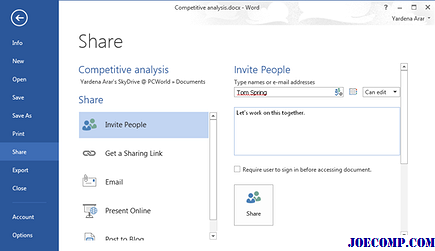
Du kan ikke samarbeide i Excel mens en person jobber på skrivebordet Excel. Hvis du prøver, får du en melding som sier at regnearket er låst. Men du kan medforfattere i Excel Web App, som er mye mer begrenset i funksjonalitet. Endringer vises automatisk bare etter at en forfatter forlater en celle, og siden de ikke er uthevet, er det ikke alltid lett å fortelle hva en medforfatter har endret seg. Men appen indikerer når andre aktivt redigerer.

Microsoft anbefaler at PowerPoint-medforfattere holder seg til enten skrivebordet eller nettappen, ikke begge samtidig. Hvis en person bruker desktopversjonen, og den andre jobber i nettleseren, endres kanskje ikke lagringer riktig. PowerPoint-endringer behøver ikke å bli lagret, skjønt. I stedet vises de etter at en redaktør har fullført arbeid med et objekt, for eksempel et bilde eller en tekstboks.
Samarbeide med kollegaer

Folk som jobber på organisasjoner som har registrert seg for en forretningsplan for Office 365, har samarbeidsverktøy som ikke er tilgjengelige i forbruksversjonene. Blant annet gir Office 365 Small Business Premium og Office 365 Midsize Business vert for SharePoint og Lync-servere for henholdsvis samarbeid og enhetlig kommunikasjon.
Prosessen med å lage dokumenter og innbydende medarbeidere til å dele dem som seere eller redaktører, er i hovedsak den Det samme her som for forbrukerne. Det er noe du bør vite om, men. Når du først aksepterer en invitasjon til å redigere et dokument, starter Office 365 den aktuelle webappen, selv om du har en desktopinstallasjon av Office 2013. Når du skal kaste deg i skrivebordet, må du klikke på Rediger i Word -knappen i Word Web App, og vent på at programmet skal starte, et tidkrevende ekstra trinn.

En Office 365-administrator kan endre denne standarden dypt inne i innstillingene for det felles nettstedet, slik at dokumenter lanseres i skrivebordsprogrammet. Det er så ille at du ikke kan velge enten skrivebordet eller nettappappen før det ene starter.
Merk også at mens du forventer at dokumentet du har redigert for å vises i SkyDrive Pro-arbeidsområdet automatisk, gjør dette er ikke tilfelle. Dokumenter vises som standard bare i SkyDrive-filene til skaperen sin.

For å se på et dokument som er opprettet av en kollega, må du klikke på en lenke til dokumentet. En måte er å finne e-postinvitasjonen som inneholder den aktuelle linken. En enklere rute er å følge den delte filen ved å klikke på alternativet Følg i den opprinnelige invitasjonen. Denne handlingen setter en lenke til dokumentet i følgede dokumenter i venstre navigasjonsfelt i SkyDrive Pro-arbeidsområdet, under Mine dokumenter.
Hvis du har satt opp en nyhetsfeed i Office 365-profilen din, blir du varslet om endringer til dokumenter du følger. Men du må klikke på Følg dokumenter for å se disse filene. Microsoft kunne ha gjort det enklere med et grensesnitt som viste etterfølgende dokumenter ved siden av brukerens dokumenter.
Chatting mens du samarbeider

En annen stor ting vi la merke til i Office 365 forretningsmiljøer hadde å gjøre med å chatte. Når jeg var logget inn, kunne jeg øyeblikkelig sende en kollega fra Outlook Web App ved å klikke på Personer-elementet øverst på startskjermbildet for Office 365. Men hvis jeg deretter klikket SkyDrive for å jobbe med et dokument, fortalte et vindu meg om å avslutte chat-økten, og jeg kunne ikke bruke Outlook Web App til IM mens jeg jobber med et delt dokument. Microsoft sa at dette ikke er hvordan det skal fungere.

Det viser seg at det er en annen måte å IM på Office 365: Du må starte Lync-skrivebordsprogrammet som er inkludert i Office 2013-skrivebordsprogramvaren, og logge deg på kontoen din fra innenfor Lync. Du kan da meldingskollegaer som samler dokumenter fra dokumentet ved å klikke på navnet i listen over aktive redaktører.
Eller i det minste kan du i teorien. I våre tester fant vi at noen ganger ble IM-ikonet grått ut selv med Lync som viser at den andre parten var til stede. Det er klart at Microsoft har mye arbeid å gjøre for å gjøre chat uanstrengt for samarbeidspartnere. Det er vanskelig å forstå beslutningen om å opprette to chat-tjenester som ikke integreres med hverandre, og å måtte starte et eget program når du er logget på webtjenesten, er irriterende. Lync's uberegnelige oppførsel er isingen på kaken.
Bottom line på samarbeid

Microsoft ønsker klart å gi folk mulighet til å samarbeide på dokumenter, men de nye Office-suitene gjør det ikke lett. De ulike prosessene for samauthorering i kjernev apper er forvirrende. I Word reduseres samarbeidet spesielt ved kravet om at alle involverte må lagre eller oppdatere dokumenter for å se hverandres endringer. Dette oppsettet skiller seg sterkt med Googles tekstbehandlingsprogram, som viser endringer når brukere skriver dem.
Dokumentdeling i Office 365-forretningsmiljøer er også unødvendig unintuitive, noe som gjør det vanskelig å finne et delt dokument du ikke opprettet, eller å chatte med en kollega mens du åpner en fil. Det er fint at Microsoft tar skritt i riktig retning, men så langt er det babyoppdrag i beste fall. Hvis coediting er en vanlig del av arbeidsflyten, gjør det nye kontoret det, men i passer og starter. Du kan enten lære disse kjennskapene innvendig og utvendig slik at du kan jobbe rundt dem, eller vurdere å bruke Google Apps for Business i stedet.
Ikke-navn Strømforsyninger kan vise seg smertefullt

Skjærekostnadene på en ny generisk strømforsyning kan sette PCen i en verden av skade!
Det er ingen hemmelighet at den tilpassede designen, funksjonene og belastningene til ytelses-PCer har en tendens til å bli mer uvanlig og imponerende, jo høyere opp prislisten går man. Det er ikke å si at gode, billige systemer ikke eksisterer; Det er bare at de sanne Everestene i databehandlingsverdenen krever litt mer deig. Men ikke så mye. Digital Storms Black Ops Assassin er en fantastisk kombinasjon av skjønnhet og ytelse som ikke bryter banken ($ 3391 per 9. august 2010) for dominansen de

Vi starter vanligvis PC-vurderinger med en sammenbrudd av systemets interne komponenter. I dette tilfellet er det imidlertid Assassins samlede utseende som kjører hjem den slags brukeropplevelse som venter rundt hjørnet. Digital Storms utmerkede bruk av et Silverstone FT02-chassis betyr at et flertall av systemets tarm er vendt på siden: Alle komponentene kobles på toppen av chassiset i stedet for på baksiden. Saken gir dermed rikelig med plass til tre 180mm-fans som grundig ventilerer riggen fr
Microsoft Office er den mest populære kontors produktivitetspakken, og hvorfor bør det ikke være? Microsoft har forbedret Office fra tid til annen, og tilbyr nå alt vi ville ha ønsket. Siden den aller første utgivelsen har Microsoft Office alltid imponert brukere. Nå går Microsoft Office på nesten alle Windows-baserte PCer - og selv på Mac-er.

Microsoft Office er en samling av mange applikasjoner i den - som Word, PowerPoint, Excel, etc. Dette er de mest brukte Office-appene og blant dem alle







